|
I LOVE AUTUMN

Grazie Azalee per avermi invitato a tradurre i suoi tutorial.

qui puoi trovare qualche risposta ai tuoi dubbi.
Se l'argomento che ti interessa non è presente, ti prego di segnalarmelo.
Occorrente:
Materiale qui
Filtri:
consulta, se necessario, la mia sezione filtri qui
Filters Unlimited 2.0 qui
Transparency - Eliminate black qui
L&K's - L&K's Frederiek qui
VM Toolbox - Crystal Ball qui
Sapphire 01 - SapphirePlugin 0036 qui
I filtri Transparency, VM Toolbox e Sapphire si possono usare da soli o importati in Filters Unlimited.
(come fare vedi qui)
Se un filtro fornito appare con questa icona  deve necessariamente essere importato in Filters Unlimited. deve necessariamente essere importato in Filters Unlimited.

Metti la selezione nella cartella Selezioni.
1. Imposta il colore di primo piano con #ffffff,
e il colore di sfondo con #f85123.
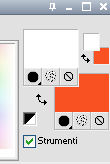
Passa il colore di primo piano a Gradiente di primo piano/sfondo, stile Lineare.
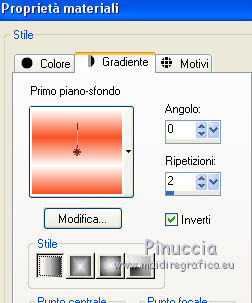
2. Apri una nuova immagine trasparente 900 x 600 pixels,
e riempila  con il colore di sfondo. con il colore di sfondo.
3. Effetti>Plugins>L&K's - L&K's Frederiek.
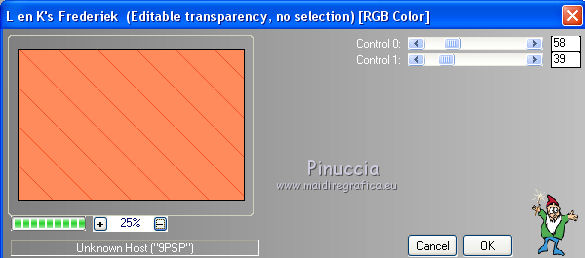
Effetti>Effetti di bordo>Aumenta.
4. Livelli>Duplica.
Immagine>Rifletti.
Abbassa l'opacità di questo livello al 50%.
Livelli>Unisci>Unisci giù.
Effetti>Effetti di bordo>Aumenta.
5. Livelli>Nuovo livello raster.
Riempi  con il gradiente. con il gradiente.
Regola>Sfocatura>Sfocatura gaussiana - raggio 25.

Effetti>Plugins>Filters Unlimited 2.0 - Sapphire Filters 01 - SapphirePlugin_0036.
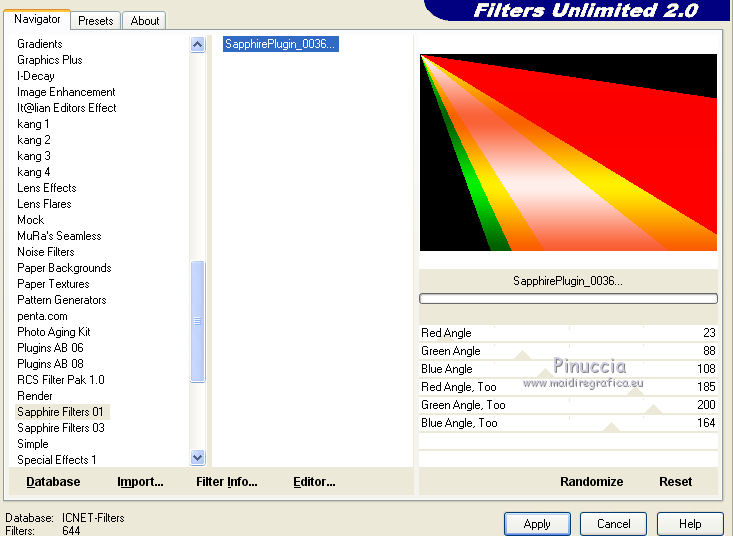
Effetti>Plugins>Transparency - Eliminate Black.
8. Livelli>Duplica.
Immagine>Rifletti.
Abbassa l'opacità di questo livello al 50%.
Livelli>Unisci>Unisci giù.
7. Livelli>Duplica.
Immagine>Capovolgi.
Abbassa l'opacità di questo livello al 50%.
Livelli>Unisci>Unisci giù.
8. Livelli>Duplica.
Effetti>Plugins>VM Toolbox - Crystal Ball.
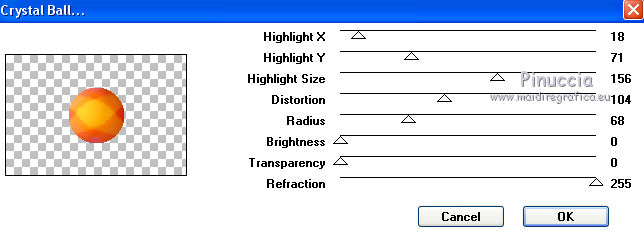
9. Effetti>Effetti di riflesso>Specchio rotante.

10. Effetti>Effetti di immagine>Motivo unico.
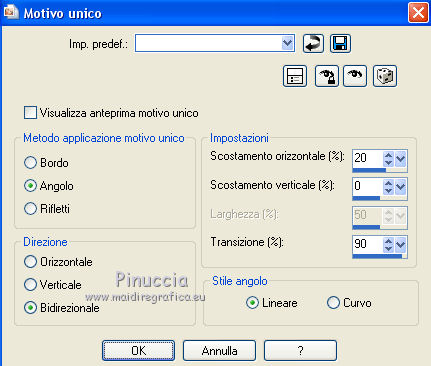
Abbassa l'opacità di questo livello al 55%.
Attiva il livello centrale Raster 2.

11. Selezione>Carica/Salva selezione>Carica selezione da disco.
Cerca e carica la selezione Azalee-sel-tut-42.
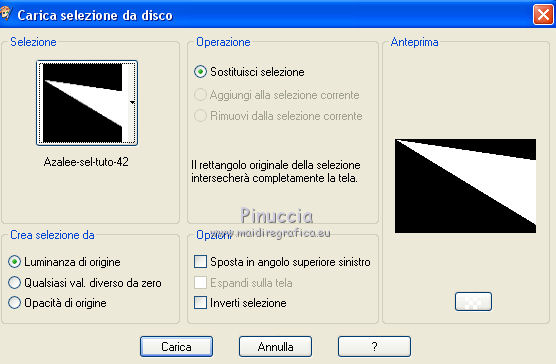
Premi sulla tastiera il tasto CANC 
Mantieni selezionato.
12. Livelli>Nuovo livello raster.
Apri il tube Autumn-view-2-azalee e vai a Modifica>Copia.
Torna al tuo lavoro e vai a Modifica>Incolla nella selezione.
Effetti>Effetti 3D>Sfalsa ombra, colore nero.
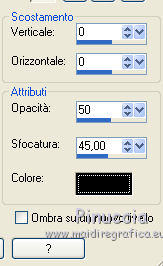
Selezione>Deseleziona.
13. Riporta il colore di primo piano al colore bianco.
Attiva il livello superiore.
Livelli>Nuovolivello raster.
Riempi  il livello con il colore bianco. il livello con il colore bianco.
Apri il tube compagne-1-azalee e minimizzalo.
Torna al tuo lavoro.
Livelli>Nuovo livello maschera>Da immagine.
Apri il menu sotto la finestra di origine e vedrai la lista dei files aperti.
Seleziona compagne-1-azalee, con i seguenti settaggi.

Effetti>effetti di bordo>Aumenta.
Livelli>Unisci>Unisci gruppo.
Immagine>Rifletti.
Effetti>Effetti di immagine>Scostamento.

Abbassa l'opacità di questo livello all'80%.
Livelli>Disponi>Sposta giù.
14. Apri il tube homme-42-azalee e vai a Modifica>Copia.
Torna al tuo lavoro e vai a Modifica>Incolla come nuovo livello.
Effetti>Effetti di immagine>Scostamento.
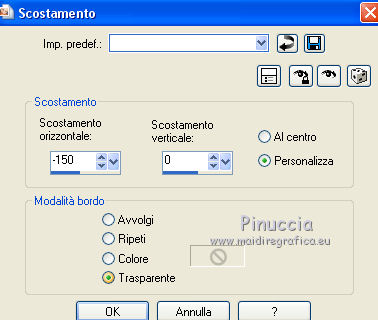
Cambia la modalità di miscelatura di questo livello in Luminanza,
e abbassa l'opacità al 42%.
15. Attiva il livello di sfondo.
Modifica>Copia.
Modifica>Incolla come nuova immagine, e minimizza l'immagine che ti servirà più tardi.
16. Torna al tuo lavoro.
Livelli>Unisci>Unisci visibile.
Dovresti avere questo.
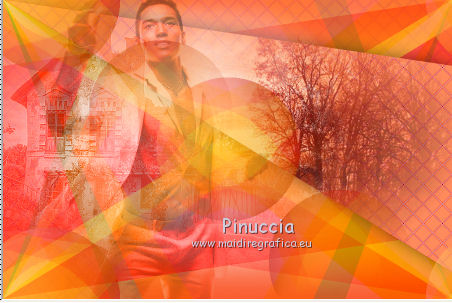
17. Apri il tube Deco-Love-Autumn-T42-azalee e vai a Modifica>Copia.
Torna al tuo lavoro e vai a Modifica>Incolla come nuovo livello.
Lascialo come sta. E' già correttamente posizionato.
Abbassa l'opacità di questo livello all'80%.
18. Immagine>Aggiungi bordatura, 2 pixels, simmetriche, con il colore di sfondo.
Immagine>Aggiungi bordatura, 10 pixels, simmetriche, con il colore di primo piano.
Immagine>Aggiungi bordatura, 1 pixel, simmetriche, con il colore di sfondo.
Immagine>Aggiungi bordatura, 5 pixels, simmetriche, con il colore di primo piano.
Immagine>Aggiungi bordatura, 1 pixel, simmetriche, con il colore di sfondo.
Immagine>Aggiungi bordatura, 40 pixels, simmetriche, con il colore di primo piano.
19. Attiva lo strumento Bacchetta magica  , sfumatura e tolleranza 0, , sfumatura e tolleranza 0,
e clicca nel bordo da 40 pixels per selezionarlo.
Attiva l'immagine che hai minimizzato al punto 15 e vai a Modifica>Copia.
Torna al tuo lavoro e vai a Modifica>Incolla nella selezione.
Selezione>Inverti.
Effetti>Effetti 3D>Sfalsa ombra, colore nero.

Selezione>Deseleziona.
20. Immagine>Aggiungi bordatura, 2 pixels, simmetriche, con il colore di sfondo.
Immagine>Aggiungi bordatura, 10 pixels, simmetriche, con il colore di primo piano.
Immagine>Aggiungi bordatura, 1 pixel, simmetriche, con il colore di sfondo.
Immagine>Aggiungi bordatura, 5 pixels, simmetriche, con il colore di primo piano.
21. Apri il tube Femme-364-azalee e vai a Modifica>Copia.
Torna al tuo lavoro e vai a Modifica>Incolla come nuovo livello.
Immagine>Ridimensiona, all'80%, tutti i livelli non selezionato.
Effetti>Effetti di immagine>Scostamento.
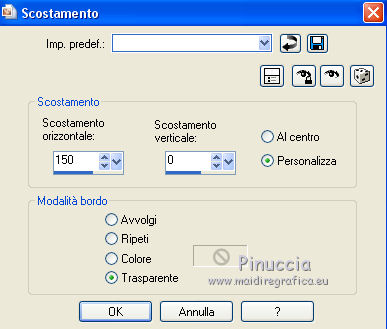
Effetti>Effetti 3D>Sfalsa ombra, colore nero.
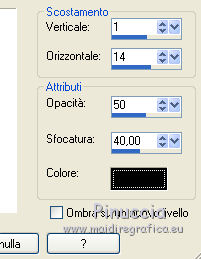
Regola>Messa a fuoco>Metti a fuoco.
23. Apri il tube texte-love-Autumn-Azalee e vai a Modifica>Copia.
Torna al tuo lavoro e vai a Modifica>Incolla come nuovo livello.
Spostalo  in basso a sinistra, come nel mio esempio. in basso a sinistra, come nel mio esempio.
24. Apri il tube Leaf-3-Azalee e vai a Modifica>Copia.
Torna al tuo lavoro e vai a Modifica>Incolla come nuovo livello.
Spostalo  in alto a destra, come nel mio esempio. in alto a destra, come nel mio esempio.
25. Immagine>Aggiungi bordatura, 2 pixels, simmetriche, con il colore di sfondo.
26. Firma il tuo lavoro.
Livelli>Unisci>Unisci tutto.
Immagine>Ridimensiona, a 900 pixels di larghezza, tutti i livelli selezionato.
Regola>Messa a fuoco>Metti a fuoco.
Salva in formato jpg.

Se hai problemi o dubbi, o trovi un link non funzionante,
o anche soltanto per un saluto, scrivimi
28 Settembre 2013
|
